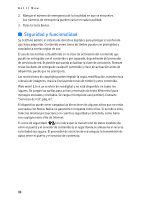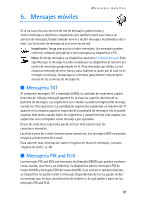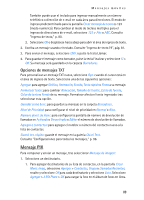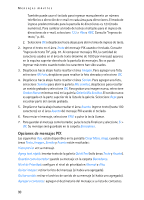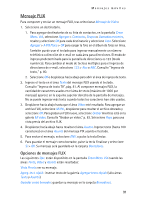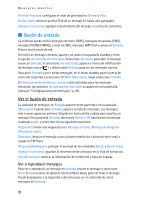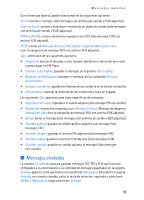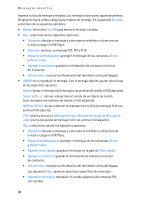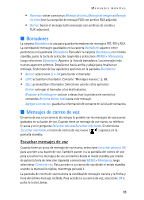Nokia 6305i Nokia 6305i User Guide in English - Page 91
Opciones de mensajes PIX, Consulte Ingreso de
 |
View all Nokia 6305i manuals
Add to My Manuals
Save this manual to your list of manuals |
Page 91 highlights
Mensajes móviles También puede usar el teclado para ingresar manualmente un número telefónico o dirección de e-mail en cada área para direcciones. El modo de ingreso predeterminado para la pantalla de direcciones es 123 (modo numérico). Para cambiar al modo de tecleos múltiples para el ingreso de direcciones de e-mail, seleccione 123 > Abc o ABC. Consulte "Ingreso de texto," p. 80. 2. Seleccione OK o desplácese hacia abajo para abrir el área de ingreso de texto. 2. Ingrese el texto en el área Texto del mensaje PIX usando el teclado. Consulte "Ingreso de texto T9", pág. 81. Al componer mensajes PIX, la cantidad de caracteres usados en el área de texto (máximo de 1000 por mensaje) aparece en la esquina superior derecha de la pantalla de mensajes. No se puede ingresar más texto cuando todos los caracteres han sido usados. 3. Desplácese hacia abajo hasta resaltar el área Imagen. Para agregar una foto, seleccione Mi Foto, desplácese para resaltar la foto deseada y seleccione OK. 4. Desplácese hacia abajo hasta resaltar el área Sonido. Para agregar una foto, seleccione Sonidos para abrir la galería Mis sonidos, desplácese para resaltar un sonido grabado y seleccione OK. Para grabar una imagen nueva, seleccione Grabar Nuevo mientras está en la galería Galeria Mis Sonidos. El sonido nuevo es agregado en la parte superior de la lista de la galería. Seleccione Repr. para escuchar parte del sonido grabado. 5. Desplácese hacia abajo hasta resaltar el área Asunto. Ingrese texto (hasta 100 caracteres) en el área Asunto del mensaje PIX usando el teclado. 6. Para enviar el mensaje, seleccione ENV. o pulse la tecla Llamar. 7. Para guardar el mensaje como borrador, pulse la tecla Finalizar y seleccione Sí > OK. Su mensaje será guardado en la carpeta Borradores. Opciones de mensajes PIX Las siguientes Opc. están disponibles en la pantalla Crear Mens. Imag. cuando las áreas Texto, Imagen, Sonido y Asunto están resaltadas: Vista previa: ver su mensaje. Agreg. text. rápid.: insertar texto de la galería Quick Text (sólo áreas Texto y Asunto). Guardar como borrador: guarde su mensaje en la carpeta Borradores. Nivel de Prioridad: configure el nivel de prioridad en Normal o Alta. Quitar imagen: retirar la foto del mensaje (si había una agregada). Quitar sonido: retirar el archivo de sonido de su mensaje (si había uno agregado). Agregar a contactos: agregar el destinatario del mensaje a su lista de contactos. 90